打印机无法打印的解决方案(解决打印机显示无法打印的常见问题及操作技巧)
- 家电知识
- 2025-01-13
- 26
- 更新:2024-12-26 14:57:05
在日常使用中,我们经常会遇到打印机无法正常工作的情况,其中最常见的问题之一就是显示无法打印。为了帮助大家解决这个问题,本文将提供一些解决方案和操作技巧。

检查连接问题
1.检查打印机是否正常连接电源,确认电源线是否插紧。
2.检查打印机与电脑之间的连接线,确保连接牢固且没有松动。

3.如果是无线打印机,检查网络连接是否正常,尝试重新连接无线网络。
检查打印机状态
4.检查打印机面板上的显示屏,查看是否有错误提示信息。
5.检查打印机墨盒或墨粉是否充足,如果不足需要及时更换。
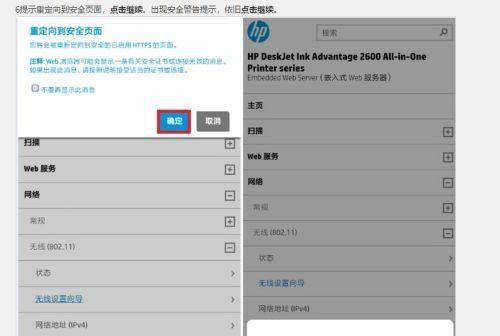
6.检查打印机是否有纸张堵塞,清除堵塞并重新安装纸张。
检查驱动程序
7.打开电脑的设备管理器,检查打印机驱动程序是否正常安装,如果有问题可以尝试重新安装驱动程序。
8.检查驱动程序是否过时,如果是,可以到打印机官方网站下载最新的驱动程序并安装。
检查打印队列
9.打开打印机的控制面板,找到打印队列并清空队列中的所有打印任务。
10.重新启动打印机和电脑,然后再尝试打印。
调整打印设置
11.检查打印机设置是否正确,例如纸张类型、打印质量等参数是否符合要求。
12.确保选择了正确的打印机作为默认打印设备,避免将任务发送到错误的打印机。
使用诊断工具
13.一些打印机品牌提供了专门的诊断工具,可以帮助用户检测和解决打印问题,可以尝试使用这些工具进行故障排除。
14.如果以上方法都无法解决问题,可以尝试联系打印机厂商的技术支持,寻求专业的帮助和解决方案。
当打印机显示无法打印时,我们可以从检查连接问题、检查打印机状态、检查驱动程序、检查打印队列、调整打印设置以及使用诊断工具等多个方面进行故障排除。如果问题仍然存在,可以寻求厂商的技术支持。通过以上方法,我们可以更好地解决打印机无法打印的问题,提高工作效率。











